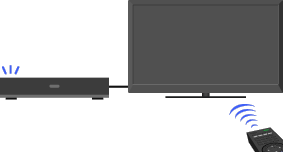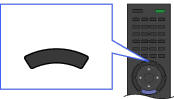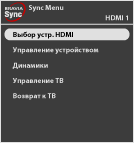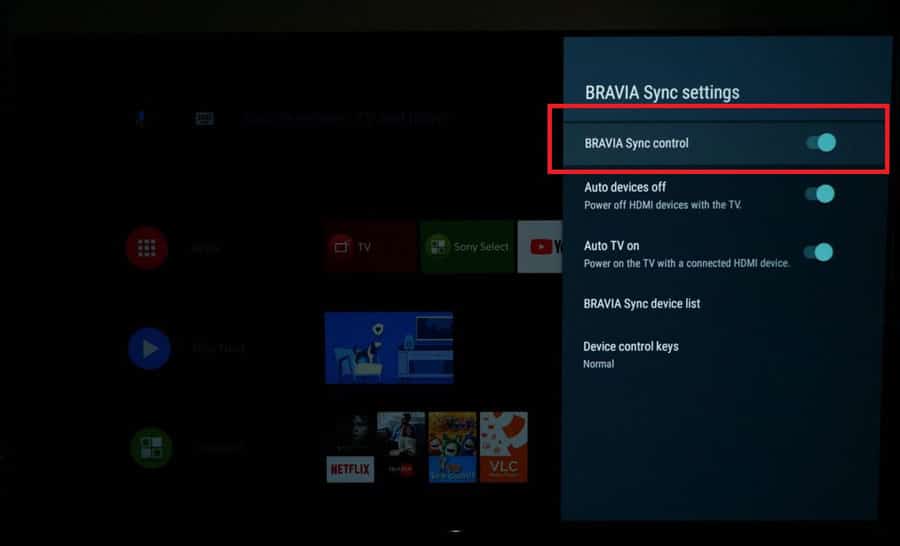- “BRAVIA” Sync с ф. “Контроль по HDMI”
- Включение функции “Контроль по HDMI” (“BRAVIA” Sync)
- Операции, доступные для функции “BRAVIA” Sync
- Управление оборудованием, поддерживающим технологию “BRAVIA” Sync
- Sync Menu
- Что такое Bravia Sync / Control for HDMI
- Преимущества Bravia Sync
- Дополнительные возможности
- Как настроить Bravia Sync?
- Как включить HDMI на телевизоре Sony Bravia?
- Как переключить телевизор Sony на HDMI?
- Как подключить компьютер к телевизору Sony Bravia через HDMI?
- Как подключить интернет к телевизору Sony Bravia через кабель?
- Как подключить аудиосистему к телевизору Sony?
- Как переключить экран на HDMI?
- Как подключить телевизор Sony к интернету через кабель?
- Как подключить телефон к телевизору Sony Bravia через USB?
- Как подключить компьютер к телевизору Sony Bravia через wifi?
- Как подключить Сони к Интернету?
- Как подключить интернет к телевизору Sony Bravia?
- Как подключить саундбар к телевизору через Bluetooth?
- Как подключить саундбар Sony?
- Как подключить сабвуфер к телевизору Sony Bravia?
- Настройка hdmi – Инструкция по эксплуатации Sony KDL-32 S4000
- Страница 55

- Начальная страница >
- Функции телевизора “BRAVIA” >
- “BRAVIA” Sync с ф. “Контроль по HDMI”
Начальная страница > Функции телевизора “BRAVIA” > “BRAVIA” Sync с ф. “Контроль по HDMI”
“BRAVIA” Sync с ф. “Контроль по HDMI”
Позволяет устанавливать связь с оборудованием, поддерживающим технологию “BRAVIA” Sync (например, проигрыватель BD, аудио-/видеоусилитель), с помощью HDMI CEC.
С помощью функции “Контроль по HDMI” телевизор “BRAVIA” Sync позволяет устанавливать связь с оборудованием, поддерживающим технологию “BRAVIA” Sync, при использовании HDMI CEC (Consumer Electronics Control).
Включение функции “Контроль по HDMI” (“BRAVIA” Sync)
Нажмите HOME, затем выберите → [Внешние входы] → [Настройка HDMI] → [Контроль по HDMI] → [Вкл.].
Активируйте функцию “Контроль по HDMI” на подсоединенном оборудовании.
Для получения дополнительной информации см. руководство по эксплуатации, поставляемое с подсоединяемой аппаратурой.
- Функция “Контроль по HDMI” (“BRAVIA” Sync) доступна только для подсоединенного оборудования Sony с логотипом “BRAVIA” Sync или с поддержкой функции “Контроль по HDMI”.
- Если определенное оборудование Sony, поддерживающее функцию “Контроль по HDMI” (“BRAVIA” Sync), подсоединено и включено, а для параметра [Контроль по HDMI] установлено значение [Вкл.], на оборудовании автоматически будет включена функция “BRAVIA” Sync.
Операции, доступные для функции “BRAVIA” Sync
- При подключении цифровой аудиосистемы, поддерживающей технологию Audio Return Channel (ARC), используйте вход HDMI IN 1 и кабель HDMI. При подключении системы, не поддерживающей функцию “Контроль по HDMI” или Audio Return Channel, необходимо наличие дополнительного аудиоподключения с помощью выхода DIGITAL AUDIO OUT (OPTICAL).
Управление оборудованием, поддерживающим технологию “BRAVIA” Sync
С помощью пульта дистанционного управления телевизора можно управлять подключенным к телевизору оборудованием, поддерживающим технологию “BRAVIA” Sync.
Нажмите SYNC MENU, затем выберите [Выбор устр. HDMI] → требуемое оборудование.
- Все оборудование, поддерживающее технологию “BRAVIA” Sync, за исключением аудиосистем, приводится в списке новых входных источников [Входы] в меню “Дом”.
Sync Menu
Меню Sync Menu содержит следующие пункты.
Нажмите SYNC MENU, затем выберите требуемый пункт.

Источник
Что такое Bravia Sync / Control for HDMI

По сути, это уже известная пользователям технология HDMI CEC, значительно упрощающая управление мультимедийными устройствами.
Преимущества Bravia Sync
У данной технологии есть ряд неоспоримых плюсов:
- Один кабель позволяет транслировать контент в хорошем качестве. Для просмотра фильма в высоком разрешении, не нужно подключать дополнительные провода, в которых легко запутаться.
- Настройка происходит довольно быстро, так как сам процесс интуитивно понятен, а иногда происходит автоматически.
- Чтобы управлять телевизором, нужны всего лишь две кнопки на пульте.
- Цифровой вид домашней развлекательной сети делает ее использование более мобильным и комфортным.
- Благодаря технологии можно получить нужную информацию об определенном устройстве.
- При выключении телевизора, автоматически будут отключены и другие устройства.
- Запуск внешнего медийного устройства параллельно включает телевизор без дополнительных команд.
- Функция постоянно развивается, и появляются новые обновления, совместимые с предыдущими версиями.
- Высокая пропускная способность позволяет транслировать видеосигнал в высоком качестве.
- Технология Bravia Sync позволяет управлять всей домашней развлекательной системой при помощи одного телевизионного пульта управления. От пользователей только требуется подключить телевизор к другому устройству Sony, через соединение HDMI.
Стоит отметить, что данная функция будет работать только на устройствах Sony, с поддержкой Bravia Sync. В других случаях могут возникнуть проблемы с совместимостью.
Дополнительные возможности
К ним относятся:
- Guide. Он напоминает пользователем о начале нужной передачи, кроме того, понравившуюся программу можно записать. Кнопки «Options» позволяют выбрать нужный вариант использования Guide — простой или с дополнительными возможностями. Последний предполагает наличие поискового гида. Он предоставляет пользователям всю информацию о понравившихся программах.
- Субтитры. Bravia Sync позволяет включать субтитры на нескольких языках, но данная функция не распространяется на каналы и телепередачи. Чтобы активировать субтитры, нужно нажать соответствующую кнопку на пульте.
- Декодирование платных каналов. Некоторые каналы могут быть недоступны, зашифрованы или требуют платы за просмотр. Чтобы снять запрет вам понадобится CAM-модуль, он подключается через разъем на задней панели телевизора. Bravia Sync позволяет начать просмотр любимых каналов без ограничений.
Как настроить Bravia Sync?
Чтобы настроить используемые мультимедийные устройства, нужно выполнить несколько простых действии:
- Сначала подключите телевизор к другому устройству, например, DVD-плееру, Blu-ray или аудиосистеме через кабель HDM. Определить совместимость техники можно по логотипу «Bravia» на панели устройства.
- Далее нужно проверить подключение HDMI. Для этого откройте меню телевизора, выберите вкладку «Параметры», затем перейдите в «Настройки» и наконец нажмите «Настройка HDMI». Таким образом, домашняя система будет синхронизирована и вам станет доступно управление при помощи функции , на пульте дистанционного управления вашего телевизора.
Bravia Sync открывает новые возможности перед владельцами телевизоров Sony. Разобраться в настройках и подключении по силам каждому человеку. Кроме того, функция делает более удобным управление телевизором и сопутствующей техникой в доме.
Источник
Как включить HDMI на телевизоре Sony Bravia?
Как переключить телевизор Sony на HDMI?
Чтобы включить канал устройства HDMI для дистанционного управления телевизором, выберите (Настройки) > [Система], затем поставьте отметку в поле [Включить канал устройства HDMI]. Если у вас телевизор Sony TV, он должен поддерживать функцию BRAVIA™ Sync.
Как подключить компьютер к телевизору Sony Bravia через HDMI?
Самый простой способ подключить телевизор Sony BRAVIA к ноутбуку или компьютеру — соединить между собой HDMI®-разъем компьютера и HDMI® 1-разъем телевизора. Для этого нужен лишь HDMI®-кабель. Если на вашем компьютере нет HDMI®-разъема, вы можете подключиться с помощью разъемов VGA или DVI.
Как подключить интернет к телевизору Sony Bravia через кабель?
Для подключение вашего телевизора Sony BRAVIA c функцией Smart TV через Wi-Fi.
- Подключите интернет кабель от вашего роутера к телевизору. …
- Включаем ваш телевизор и нажимаем на пульту кнопку НОМЕ
- Находим значок Установки и нажимаем ок
- Далее в открывшемся меню находим пункт Сеть и нажимаем ок
Как подключить аудиосистему к телевизору Sony?
Подключение HDMI (поддерживается ARC)
Подключите телевизор к аудиосистеме с помощью кабеля HDMI. Подключите к разъему входа HDMI телевизора с надписью “ARC”. Рекомендуется использовать сертифицированный кабель Улучшенный высокоскоростной HDMI кабель(‐и) с логотипом HDMI.
Как переключить экран на HDMI?
Для этого нужно нажать кнопку “Пуск” и перейти в “Панель управления”. Далее необходимо выбрать параметр “Экран”, а в столбце слева выбрать опцию “Настройка параметров экрана”. Это настройка HDMI на ноутбуке.
Как подключить телевизор Sony к интернету через кабель?
Настройка интернет на телевизоре Sony
- Нажмите HOME;, затем кнопку и выберите → Сеть; → Настройка сети;.
- Выберите пункт Проводная настройка;. Выберите значение Авто;, чтобы автоматически настроить IP-адрес и прокси-сервер или значение Вручную;, чтобы ввести параметры самостоятельно.
- Далее следуйте указаниям на экране настройки.
Как подключить телефон к телевизору Sony Bravia через USB?
Находясь на главном экране, выберите «Настройки (Settings)». Нажмите на «Подключение Xperia (Xperia Connectivity). В категории «Подключение по USB (USB Connectivity)» выберите режим USB-подключения. Выберите «Режим съемного диска (Mass Storage Class — MSC)».
Как подключить компьютер к телевизору Sony Bravia через wifi?
На компьютере выберите Панель управления (Control Panel) в меню Пуск (Start). Выберите Подключиться к сети (Connect to a network). Выберите DIRECT-xx-BRAVIA или SSID, показанный на телевизоре. На экране появится информация по подключению (SSID и ключ WPA).
Как подключить Сони к Интернету?
Выполните действия, приведенные ниже.
- Нажмите кнопку HOME на пульте дистанционного управления.
- Перейдите в раздел Настройки.
- Выберите Сеть в категории Сеть и принадлежности.
- Выберите Настройка сети.
- Выберите Просто.
- Выберите Wi-Fi.
- Выберите метод подключения. …
- Следуйте инструкциям на экране, чтобы завершить настройку.
Как подключить интернет к телевизору Sony Bravia?
Настройка Smart-телевизоров Sony (Сони) для подключения к Интернету
- Нажмите «HOME», затем кнопку и выберите → «Сеть» → «Настройка сети».
- Выберите пункт «Проводная настройка». Выберите значение «Авто», чтобы автоматически настроить IP-адрес и прокси-сервер …
- Далее следуйте указаниям на экране настройки.
Как подключить саундбар к телевизору через Bluetooth?
Чтобы подключить саундбар к телевизору через Bluetooth, убедитесь, что модель вашего телевизора поддерживает функцию LG Soundsync. Cделать это можно в разделе «Настроек» «Звук». Включите данную опцию, после чего на экране вашего телевизора LG появится список устройств, доступных для синхронизации.
Как подключить саундбар Sony?
Никакое звучание не воспроизводится акустической системой «саундбар»/системой домашнего кинотеатра или домашней звуковоспроизводящей системой
- Подсоедините один конец кабеля HDMI к любому гнезду HDMI IN на телевизоре.
- Подсоедините другой конец кабеля HDMI к выходу HDMI OUT на звуковоспроизводящем устройстве.
Как подключить сабвуфер к телевизору Sony Bravia?
Подключите один конец аудиокабеля к гнезду AUDIO OUT / (наушники) телевизора. Подключите беспроводной трансивер к порту USB телевизора. Параметр [Наушники/линейный аудиовыход] будет автоматически изменен на [Сабвуфер]. Расположите беспроводной сабвуфер и подключите его к источнику переменного тока.
Источник
Настройка hdmi – Инструкция по эксплуатации Sony KDL-32 S4000
Страница 55
Использование функций меню
Эта опция позволяет присвоить имя любому внешнему устройству,
подключенному к разъемам на боковой и задней панелях телевизора. Данное
имя будет ненадолго выводиться на экран при выборе данного устройства. Вы
можете пропустить источник входного сигнала, к которому не подключено
никакое устройство.
1 С помощью кнопок
выберите нужный источник входного
сигнала, затем нажмите
2 С помощью кнопок
выберите нужную из нижеперечисленных
опций и нажмите кнопку
AV1 (или AV2/ AV3/ HDMI 1/ HDMI 2/ HDMI 3/ COMP/ PC), VIDEO, DVD,
CABLE, GAME, CAM, SAT
: Используется для присвоения
подсоединенному устройству одной из предустановленных меток.
• “Изм.:”: Вы создаете Вашу собственную метку.
1 С помощью кнопок
выберите нужную цифру или букву
(“_” для пробела), затем нажмите
Если Вы ввели неверный символ:
С помощью кнопок
выберите неверный символ. Затем с
выберите правильный символ.
2 Повторяйте процедуру, описанную в шаге 1, до завершения
3 Выберите “OK”, затем нажмите .
• “Пропуск”: Эта опция позволяет пропускать источник входного
сигнала, к которому не подключено никакое устройство, при выборе с
помощью кнопок
F/f источника входного сигнала.
Используется для настройки совместимых с функцией «Контроль по HDMI»
устройств, подключенных к разъемам HDMI. Помните, что
соответствующая настройка должна быть выполнена и на подключенном к
телевизору устройстве, совместимом с функцией «Контроль по HDMI».
«Контроль по HDMI»: Данная опция служит для включения/выключения
функции «Контроль по HDMI» для телевизора и подключенного к нему
устройства. При установке этой опции в «Вкл.» открывается доступ к
следующим параметрам меню. Однако, при этом в дежурном режиме он
потребляет электроэнергии больше, чем обычно.
«Автовыкл. устройств»: При установке этой опции в положение «Вкл.»,
совместимое с функцией «Контроль по HDMI» устройство включается и
выключается вместе с телевизором.
«Автовключение ТВ»: При установке этой опции в положение «Вкл.» при
включении подключенного к телевизору устройства, совместимого с
функцией «Контроль по HDMI», телевизор автоматически включается и на
его экран выводится сигнал, поступающий от этого устройства на HDMI
«Обнов. список устр-в»: Создает или обновляет «Список устр-в HDMI». К
телевизору может быть подключено до 11 совместимых с функцией
«Контроль по HDMI» устройств; в том числе — до 5 таких устройств может
быть подключено к одному разъему. Не забудьте обновить «Список устр-в
HDMI» при изменении состава подключенных к телевизору устройств,
совместимых с функцией «Контроль по HDMI», или при изменении
установок. Выбирайте их по одному вручную до получения правильного
изображения в течение нескольких секунд.
«Список устр-в HDMI»: Выводит на экран список подключенных к
телевизору устройств, совместимых с функцией «Контроль по HDMI».
Эта опция позволяет Вам задать независимый уровень громкости для
каждого из устройств, подключенных к телевизору.
Аудио вход
для ПК
Позволяет выбрать в качестве источника звука подключенное к телевизору
устройство HDMI 3 (DVI-HDMI) или ПК (стр. 18).
Руч. настройка
программ
Перед тем, как выбирать опции “Метка”/“AПЧ”/“Аудиофильтр”/“LNA”/
“Пропуск”/“Декодер”, с помощью кнопок
выберите номер программы,
которую Вы хотите изменить. Затем нажмите
Позволяет выполнить ручную настройку программ.
С помощью кнопок
выберите “Система” затем нажмите кнопку
С помощью кнопок
выберите одну из перечисленных ниже
систем телевещания, затем нажмите кнопку
B/G: для стран/регионов Западной Европы
D/K: для стран/регионов Восточной Европы
L: для Франции
I: для Великобритании
Источник